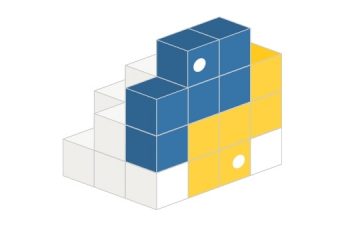As chamadas FaceTime podem se tornar desconfortáveis para a outra pessoa quando a qualidade do áudio é ruim, especialmente com muito ruído de fundo desnecessário. Felizmente, assim como o iPhone ou iPad, seu Mac possui modos de microfone integrados para filtrar e reduzir sons de fundo em chamadas de áudio e vídeo FaceTime. Veja como usar o efeito Isolamento de voz no macOS Monterey ou posterior.

Macs compatíveis
O modo de microfone de isolamento de voz para filtrar o ruído de fundo está disponível apenas nos modelos de Mac de silício Intel e Apple lançados em 2018 ou posterior, executando o macOS Monterey ou posterior.
Para verificar o ano de lançamento do seu Mac, clique em > Sobre este Mac.
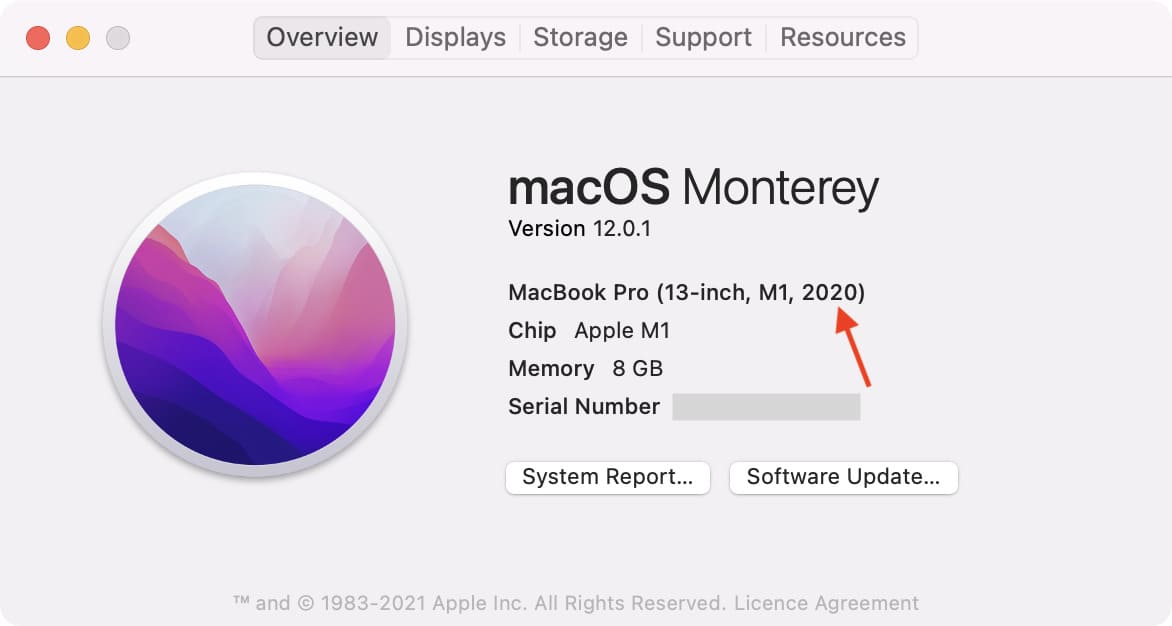
Como usar efeitos de áudio no FaceTime no Mac
1) Inicie uma chamada de áudio ou vídeo do FaceTime.
2) Quando estiver na chamada, clique no ícone da Central de Controle > no canto superior direito da barra de menus.
3) Clique em Modo de microfone.
4) Escolha Isolamento de voz para reduzir o ruído de fundo nas chamadas do FaceTime.

Agora, a pessoa do outro lado terá um tempo melhor falando com você sem que os ruídos de fundo irritantes cheguem até ela.
Selecionar Wide Spectrum faz o oposto e captura e amplifica até mesmo os sons mais leves. E caso você não queira nenhum efeito de áudio, siga as mesmas etapas e escolha Padrão.
Efeito de retrato FaceTime no Mac
Além do microfone efeitos, você também pode clicar em Efeitos de vídeo e escolher Retrato. Isso desfocará levemente o plano de fundo nas chamadas do FaceTime.
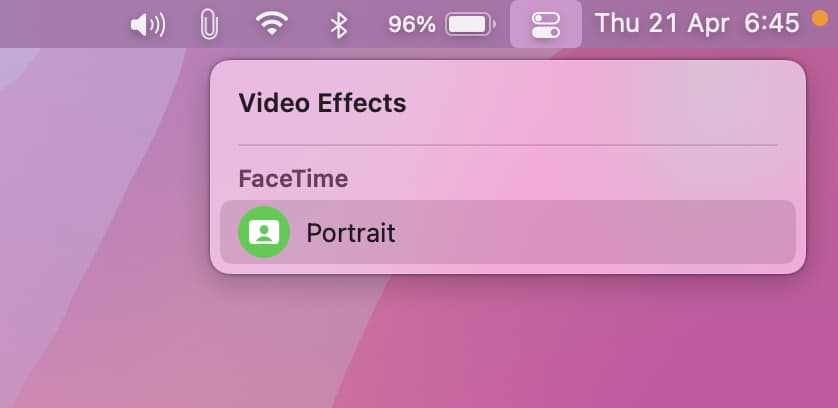
O Intel iMac de 27 polegadas de 2020, o iMac M1 de 24 polegadas de 2021 e o MacBook Pro de 2021 têm uma câmera da Web de 1080p que oferece excelente qualidade de chamada de vídeo. No entanto, a webcam em todos os outros Macs é de apenas 720p e, portanto, esse efeito de modo retrato pode não parecer tão eficaz quanto no iPhone, iPad e Macs mais recentes.
Seu Mac lembra desses áudios e vídeos efeitos e os habilita automaticamente para futuras chamadas do FaceTime, a menos que você selecione o modo padrão. Além disso, esses efeitos não se limitam apenas ao FaceTime e também funcionam com videochamadas de terceiros.
Outras dicas para reduzir o ruído nas chamadas FaceTime
1) Use fones de ouvido ou AirPods de boa qualidade. O isolamento de ruído de hardware é quase insignificante em fones de ouvido baratos com ou sem fio. Portanto, para uma experiência de chamada decente, use um bom par. Confira os AirPods na Amazon
2) Se o seu Mac for mantido à distância, o som durante as chamadas do FaceTime pode não ser perfeito. Aproxime-se do Mac ou use fones de ouvido.
3) Ruídos de fundo como o de um ar-condicionado, ventilador, aquecedor etc. devem ser isolados usando o modo Isolamento de voz. Mas ainda assim, ajuda a reduzir essas fontes de som do seu lado. Portanto, se você estiver em uma ligação extremamente importante, diminua o AC, a velocidade do ventilador e outros.
4) Verifique se o seu Mac está conectado à Internet rápida. Quando a conexão é instável, isso resulta em baixa qualidade de vídeo e áudio abafado e entrecortado que quebra ou pausa no meio do caminho.
Confira a seguir: